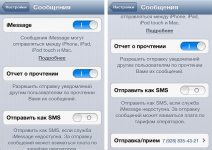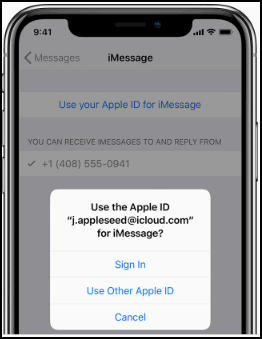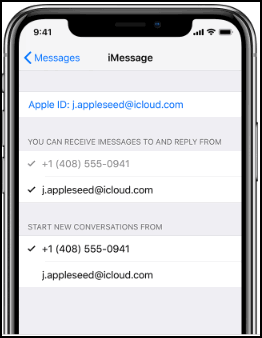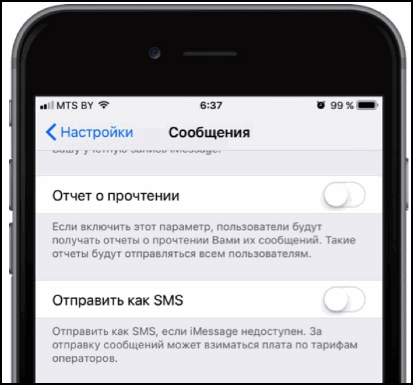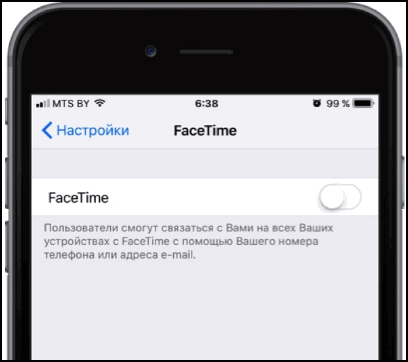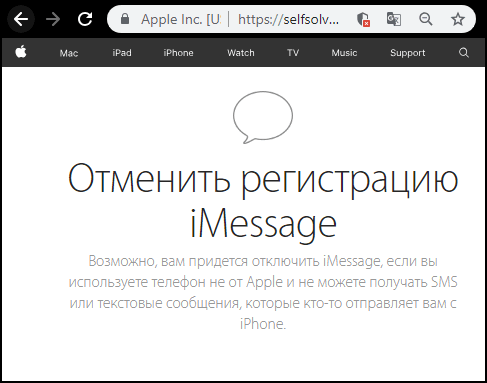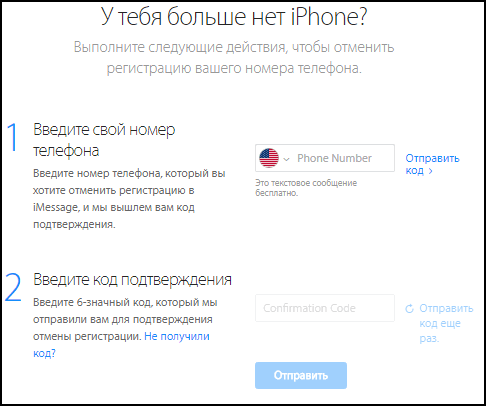Как изменить номер в FaceTime
На чтение 4 мин Просмотров 2.2к. Обновлено 24.05.2021
FaceTime – удобное и простое приложение для общения с друзьями от компании Apple. Программа интегрирована в операционную систему IOS с оптимальными настройками по умолчанию. И сегодня мы поговорим о том, как поменять номер в Фейстайме. Разберем вопросы почему Фейстайм не видит номер и как удалить номер.
Содержание
- Пользовательские настройки FaceTime
- Сброс пользовательских настроек
- Первичный вход
- Альтернативный вариант
- Фейстайм не видит номер
- Удаление номера
- Подведем итоги
Пользовательские настройки FaceTime
Есть несколько вариантов смены номера в Фейстайме. Учтите, что мобильный телефон автоматически определяется системой, и по умолчанию используется приложениями FaceTime и Imessage. Кроме того, их работа неразрывно связаны с персональным Apple ID.
Сброс пользовательских настроек
Для начала отключаем встроенные приложения:
- Разблокируем телефон и тапаем по иконке шестерни на рабочем столе.
- Пролистываем список до вкладки FaceTime, тапаем по ней.
- Деактивируем ползунок (по умолчанию зеленого цвета), аналогичные действия проводим с Imessage.
Остается выйти из Apple ID. Для этого возвращаемся на главную страничку и тапем по иконке учетной записи. Пролистываем открывшееся окно до пункта «Выйти».
Когда все подготовительные мероприятия завершены приступаем к сбросу настроек:
- Открываем главную страничку системных настроек.
- Скролим страничку до вкладки «Телефон», а затем «Мой номер». Жмем по пункту и редактируем пользовательскую информацию.
- Перезагружаем смартфон и вновь переходим в раздел «Настройки».
- Выбираем вкладку «Основные», а затем – «Сброс».
- В открывшейся страничке жмем по пункту «Сбросить настройки сети».
- Подтверждаем действие.
Остается перезагрузить устройство, убедиться в правильности отредактированной ранее информации. Процедура авторизации проходит автоматически без вмешательства пользователя.
Первичный вход
Этот вариант подойдет только для новых версий операционных систем или, если телефон только что купили.
Суть в том, чтобы оставить FaceTime и Imessage активированными, и проверить корректность указанной персональной информации. Теперь тапаем по иконке учетной записи в настройках и входить в Apple ID. Система автоматически считывает данные для настройки встроенных приложений и служб.
Альтернативный вариант
Этот подход довольно похож на рассматриваемый выше, однако и тут есть свои особенности:
- Разблокируем смартфон и переходим в системные настройки.
- Выбираем вкладку «Сообщения», а там – «Отправка/прием».
- Тапаем по AppleID и деактивируем его.
- Возвращаемся в окно «Сообщения» и отключаем Imessage нажав по ползунку напротив.
- Аналогичные манипуляции делаем с приложением Facetime.
- Открываем вкладку «Телефон» и вводим в пункт «Мой номер» собственно, номер телефона.
- Переходим в раздел «Основные», находим пункт «Сброс» в нижней части окна.
- Здесь тапаем по «Сбросить настройки сети».
- Перезапускаем устройство, и программы автоматически обновятся под нужным номером телефона.
Учтите, что сброс настроек заставит вас заново вводить пароли от Wi-Fi и налаживать работу VPN-сервисов.
Фейстайм не видит номер
Если возникает такая проблема, то воспользуйтесь сбросом пользовательских данных. Если это не помогло, рекомендуем обратиться к специалистам технической поддержки.
Возможные причины неполадки:
- на балансе недостаточно средств;
- тарифный план не поддерживает отправку сообщений и звонки за рубежом;
- в настройках iOS указаны неверные данные о часовом поясе и дате;
- технические работы или сбои в работе серверов Apple.
Примечательно: чтобы всегда правильно указывать часовой пояс, и не делать это каждый раз вручную, рекомендуем в настройках активировать функцию автоматического обновления по сети.
Удаление номера
Если есть необходимость в удалении номера из Apple ID, это можно сделать:
- Разблокируем смартфон и переходим в системные настройки.
- Активируем вкладку «Сообщения», а после – «Отправка и прием».
- Последовательно тапаем по пунктам «Указать свой Apple ID» и «Выйти».
- Возвращаемся в главном меню настроек, переходим в раздел Facetime.
- Деактивируем приложение и выходим из аккаунта.
- Далее открываем браузер и переходим на официальный сайт производителя (Apple).
- Перейти на страничку «Отменить регистрацию Imessage».
- Тапнуть по пункту «Больше нет доступа к iPhone».
- Указываем страну проживания и номер мобильного телефона.
- Вписываем код подтверждения, полученный из смс в соответствующее поле на сайте.
Если все прошло гладко, на экране появится зеленая галочка, и короткое сообщение «Телефон отвязан».
Примечательно: после отвязки и удаления номера к вам не будут доходить вызовы. Это актуально для iPhone, Mac или iPad.
Подведем итоги
Есть несколько вариантов смены номера в Фейстайме, и каждый имеет свои особенности и время использования. Сама процедура проходит исключительно в системных настройках, так что проблем с выполнением действий возникнуть не должно. Если FaceTime не видит ваш номер телефона, сбросьте настройки сети, перезагрузите устройство и попробуйте снова. Если это не помогло, убедитесь, что вас не касается ни одна из возможных причин неполадок, и обратитесь за помощью к специалистам Apple.
Содержание
- 1 При активации iMessage произошла ошибка на Айфоне или Айпаде, что делать?
- 1.1 Почему при активации iMessage происходит ошибка?
- 1.2 Как исправить ошибку ожидания активации iMessage?
- 1.3 Выход из Apple ID с последующим входом обратно в систему
- 1.4 Обновление программного обеспечения
- 1.5 Сброс настроек сети
- 1.6 Вставьте SIM-карту в другой телефон, затем перезагрузите смартфон
- 1.7 Сброс настроек предупр. геопозиции
- 1.8 Стереть содержимое и настройки телефона
- 1.9 Заключение, iMessage так и не заработал?
- 2 Инструкции
- 2.1 Восклицательный знак на иконке сообщений — что это и как его убрать?
- 2.2 iPhone перестал отправлять iMessage — что делать-то?
- 2.3 iPhone не отправляет SMS — в чем причина?
- 3 Что делать, если сообщения iMessage приходят с электронной почты отправителя, а не его телефонного номера
- 3.1 Из-за чего это происходит?
- 3.2 Как с этим бороться?
- 3.3 Немного никому ненужной истории постфактум
- 3.4 Похожие
- 4 Фейтайм: способы сменить, добавить и удалить номер
- 4.1 Смена номера в Фейстайм
- 4.2 Способы добавить номер в Facetime
- 4.3 Фейстайм не видит номер: как исправить
- 4.4 Удаление номера
- 5 iMessage: сообщения приходят с email отправителя, а не телефонного номера
- 6 Не активируется iMessage — что делать
- 6.1 Перезагрузите iPhone
- 6.2 Пополните счет
- 6.3 Сбросьте настройки сети
- 6.4 Укажите данные о себе в настройках
- 6.5 Активируйте автоматическую установку времени
- 6.6 Активируйте iMessage с другой SIM-карты
- 6.7 Подождите несколько дней
- 6.8 Привяжите iMessage к почте
У многих пользователей iPhone возникает ошибка при активации iMessage. Чаще всего эта проблема появляется с каждым новым обновлением iOS. Если у вас возникла данная проблема, предлагаем ознакомиться с нашими советами по исправлению ошибки.
Процесс активации iMessage обычно занимает до 24 часов. Однако случается, что активация завершается в течение часа или около того.
Если iMessage зависает, и надпись об ошибке не исчезает, существует несколько эффективных решений. Предлагаемые варианты применимы не только для ошибки «iMessage ожидание активации», но и при таких сообщениях, как «Активация не удалась» или «Произошла ошибка при активации».
Почему при активации iMessage происходит ошибка?
Прежде чем рассмотреть решение ошибки, нужно предпринять следующие действия. Как правило, на первом этапе сложностей нет. Все можно решить с помощью простых проверок.
Так, если вы столкнулись с ошибкой при активации iMessage, можно просто выполнить быстрые проверки, перечисленные ниже.
Если повезет, проблему с активацией iMessage удастся решить в кратчайшие сроки.
1. Убедитесь, что в приложении «Телефон» вы указали свой номер. В верхней части «Контакты» должен высветиться ваш номер. Если его там нет, нужно перейти в «Настройки» → «Телефон» → «Мой номер» и нужно ввести свой номер.
2. Посмотрите, что вы подключены к Wi-Fi (или есть подключение к мобильной сети).
3. В разделе «Настройки» перейдите в раздел «Общие» и убедитесь, что «Дата и время» настроены верно.
Необходимым условием является наличие оператора, который поддерживает iMessage. Чаще всего операторы, такие как: Теле 2, МТС, Билайн, Мегафон и др. поддерживают iMessage.
Если вы испробовали все методы, подождали 24 часа, а iMessage не заработал, рекомендуется обратиться к своему оператору. Это необходимо, чтобы убедиться, что в вашем тарифном плане SMS-сообщений нет каких-либо ограничений, которые могли бы помешать активации Facetime или iMessage.
*Методы, описанные ниже, также могут быть использованы для исправления ошибки в ожидании активации Facetime.
Как исправить ошибку ожидания активации iMessage?
Это простое решение очень эффективно, в решении различных проблем iPhone. Всего в несколько шагов, можно избавиться от ошибки «iMessage ожидание активации».
1. Откройте настройки.2. Нажмите «Сообщения».
3. Переключите ползунок iMessage в положение “Выкл”.
4. Вернитесь назад и выберите Facetime. Переключите ползунок Facetime в положение “Выкл” 6. Включите на несколько минут режим полета, после отключите. 7. Перезагрузите Wi-Fi и мобильный интернет.
8. Вернитесь назад и снова выберите «Сообщения». Переключите ползунок iMessage в положение “Вкл”.
9. Вернитесь назад и выберите Facetime. Переключите ползунок Facetime в положение “Вкл”.
10. Вернитесь назад и прокрутите страницу вверх до пункта «Авиарежим», затем отключите режим полета.
12. Если появится сообщение о том, что ваш оператор может взимать плату за SMS, нажмите «ОК».
13. Если этого не произошло, снова выключите iMessage и Facetime.
14. Перезагрузите IPhone.
Для того, чтобы перезагрузить iPhone, нажмите и удерживайте кнопку «Питания», а затем перетащите ползунок, чтобы отключить телефон. После того, как телефон выключен, нажмите и удерживайте кнопку «Питания», пока не увидите логотип Apple.
Вернитесь в «Настройки», коснитесь «Сообщения» и снова включите iMessage. Надеемся, что это изменит ситуацию, и служба iMessage активируется.
Данный метод исправления ошибки, ожидающего активации iMessage, был обнаружен пользователями на форуме Apple. Это может показаться странным, но данное решение является одним из самых успешных способов заставить iMessage или Facetime заработать.
Выход из Apple ID с последующим входом обратно в систему
Если вышеупомянутые решения не устранили проблему, и вы по-прежнему видите одно из сообщений об ошибке активации iMessage, выйдите из своего Apple ID и войдите в систему. Давайте посмотрим, как это сделать:
1. Нажмите «Настройки» и перейдите «Сообщения».
2. На экране «Сообщения» прокрутите вниз до пункта «Отправка/приём» и коснитесь его.
3. Нажмите на значок Apple ID.
4. Вы увидите всплывающее окно, нажмите «Выйти».
5. Теперь перейдите в «Настройки» → «Wi-Fi» → переключите ползунок в положение “Выключено” на несколько минут.
6. После включите Вай-фай, переключив ползунок в положение “Включено”.
7. Нажмите «Настройки»→ «Сообщения»→ «Включено».
8. При появлении запроса, введите свой Apple ID и проверьте, не пропало ли сообщение об ожидании активации iMessage.
Скорее всего это позволит активировать iMessage. Если нет, существует еще два метода.
Обновление программного обеспечения
Если все решения, упомянутые выше, не смогли устранить проблему, обновите устройство до последней версии. Для этого нажмите: «Настройки» → «Основные» → «Обновление программного обеспечения (ПО)».
Если Айфон не видит обновление или оно отсутствует, восстановите его с помощью iTunes. Перед восстановлением убедитесь, что вы используете резервную копию устройства.
Сброс настроек сети
Данное решение помогло многим пользователям и они наконец, избавились от ошибки «iMessage ожидание активации». Необходимо понимать, что при использовании этого способа сбросятся настройки Wi-Fi-сети.
1. Перейдите в «Настройки» → «Основные».
2. Нажмите «Сброс».
3. Далее нажмите «Сбросить настройки сети».4. Введите свой пароль.
5. Нажмите «Сбросить сетевые настройки», чтобы подтвердить свое действие.
Это не удалит информацию с вашего iPhone, кроме паролей Wi-Fi. При входе в сеть Wi-Fi нужно будет повторно ввести исчезнувшие пароли.
Вставьте SIM-карту в другой телефон, затем перезагрузите смартфон
Данное решение не описано в Интернете, однако тоже может помочь активировать iMessage. Для этого нужно вытащить SIM-карту и вставить ее в запасной iPhone, который находится рядом или одолжить у друга:
1. Откройте «Настройки» → «Сообщения» и выключите iMessage.2. Нажмите и удерживайте кнопку «Выключения».3. Перетащите ползунок, чтобы отключить iPhone.4. Удалите SIM-карту и вставьте ее в другой iPhone.
5. Нажмите и удерживайте кнопку «Включения», пока не появится логотип Apple.
6. Затем перейдите в «Настройки» → «Основные» → «Сброс» → «Сброс настроек сети». Как объяснялось выше, это приведет к сбросу настроек Wi-Fi, поэтому вам придется вводить пароли для сетей Wi-Fi.7. После сброса включите Wi-Fi.
8. Перейдите в «Настройки»→ «Сообщения» и снова включите iMessage.
Если на втором смартфоне, ошибка активации iMessage пропала, проблема заключается не в SIM-карте, а в прошивке или повреждениях основного iPhone.
Сброс настроек предупр. геопозиции
Существует еще один простой метод, при помощи которого можно избавиться от проблемы – это сбросить настройки местоположения и конфиденциальности. Вот как это сделать:
1. Перейдите в «Настройки».2. Нажмите «Основные».3. Затем нажмите «Сброс».4. Вы увидите «Сбросить предупр. геопозиции», нажмите на него.5. Введите свой пароль.6. Нажмите «Сбросить предупр.
геопозиции», чтобы подтвердить свои действия.
Необходимо знать, что после того, как вы это сделаете, приложения, которые есть на iPhone, больше не будут использовать ваше местоположение.
Стереть содержимое и настройки телефона
Если создается ситуация, при которой кажется, что ничего не работает, рекомендуется начать все сначала. Для этого нужно удалить все содержимое и настройки со своего iPhone, а затем настроить его, как будто это новое устройство.
1. Откройте «Настройки»→ «Основные»→ «Сброс».2. Нажмите «Стереть контент и настройки».3. Введите свой пароль.4. Нажмите «Стереть данные своего iPhone».5. После этого устройство перезагрузится.6. Настройте его, как новое устройство.
7. Затем настройте iMessage.
Так как данная операция приведет к удалению всего, что было сохранено на iPhone, нужно заранее создать резервную копию данных.
Заключение, iMessage так и не заработал?
Надеемся, что предложенные решения помогут вам исправить ошибку при активации iMessage / FaceTime на устройстве iOS. С данной проблемой сталкиваются многие пользователи iPhone и iPad, теперь она должна быть решена без особых проблем.
Если ни один из рассмотренных методов не сработал, и проблемы с активацией остались, подождите 24 часа для активации iMessages.
Все методы устранения неполадок, которые вы только что сделали, не в состоянии заставить iMessages работать немедленно.
Возможно, данная услуга сможет восстановиться в течение этого периода.
Если проблема сохраняется даже после обновления программного обеспечения или восстановления устройства, вы можете обратиться в компанию Apple за помощью.
Источник: https://qfos.ru/pri-aktivatsii-imessage-proizoshla-oshibka/
Инструкции
Всем здравствовать! Несмотря на то что мир текстовых сообщений плотно захватили всевозможные мессенджеры, в некоторых случаях без «обычных» SMS не обойтись — не все же люди используют смартфоны. К сожалению. Вчера мне понадобилось сделать элементарную вещь — отправить SMS. Одну простую, но очень важную смс-ку. И чтобы вы думали? Я боролся с ней минут 15, а она все не «уходила».
Нет, в конце-то концов я нашел причину неудавшихся отправок (сам виноват) и «победил» ее, но нервов потратил…
А так как я всегда забочусь о вашем здоровье, дорогие читатели, то вот вам инструкция о том, что делать в том случае, когда ваш iPhone вдруг перестал отправлять сообщения. Приготовились? Раз, два, три. Поехали!
Итак, в стандартном приложении «Сообщения» на iPhone вы можете отправить свой текст двумя способами:
- В виде сообщения iMessage.
- Как обычное SMS.
Что их объединяет? Правильно — идентификация о неудачной отправке.
Восклицательный знак на иконке сообщений — что это и как его убрать?
На иконке приложения сообщения вдруг появился красный кружок с восклицательным знаком внутри? Поздравляю, одно из ваших сообщений не было отправлено.
Хотите убрать это напоминание? Для начала заходим в приложение «Сообщения», ищем не отправившуюся смс-ку и… у нас есть два пути:
- Удалить ее.
- Попытаться повторить отправку.
При удалении восклицательный знак пропадет сразу же, а во втором случае все будет зависеть от результата повторной отправки:
- Если все «ОК», то можно закрывать статью и радоваться жизни.
- Если отправка не удалась, то читаем дальше и разбираемся в причинах этого безобразия.
iPhone перестал отправлять iMessage — что делать-то?
Итак, вот что нужно сделать если iMessage не «уходят». Первым делом…
Посмотрите, а включен ли он вообще? Открываем «Настройки — Сообщения» — проверяем активацию iMessage и адреса для отправки/приема (должен быть осуществлен вход с Apple ID, а также указан номер телефона).
«Да у меня все активировано давно и до этого все отправлялось! В чем еще может быть причина?» — спросите вы. А вот в чем:
- Так как iMessage работает через интернет, то проверьте соединение с сетью.
- Мало кто знает, но iMessage отправляются только между Apple-устройствами. Поэтому если вы пытаетесь отправить iMessage на обычный телефон или Android-смартфон, то увы — компания не предусмотрела такой возможности.
- Сбои в системе. Отключите iMessage, сбросьте сетевые настройки (Настройки — Основные — Сброс — Сбросить настройки сети), перезагрузитесь (максимально жестко!), включите iMessage и попробуйте отправить сообщение.
- Сильные сбои в системе. Попробуйте выполнить перерегистрацию iMessage. Вытащите свою сим-карту, вставьте другую, дождитесь регистрации, опять вставьте свою сим-карту и дождитесь регистрации еще раз.
- Неполадки на серверах Apple. Тут уж простой пользователь бессилен — инженеры компании Apple что-то поломали и надо ждать пока они все исправят. Вот статья о том, как узнать текущее состояние серверов — изучаем и делаем выводы.
Впрочем, даже при таких глобальных поломках на серверах Apple, из ситуации есть выход. Ведь всегда можно отправить iMessage как простое сообщение. Для этого нужно просто нажать на неотправленное сообщение и выбрать «Отправить как SMS» (опция должна быть включена в настройках iMessage — обязательно проверьте!).
Хотя, неудача может подстерегать нас и в этом случае…
iPhone не отправляет SMS — в чем причина?
Подзаголовок имени автора блога. Ведь с моего iPhone не отправлялись именно SMS сообщения. Что же произошло? Причина проста до безобразия — деньги.
Да, да. Оказывается, для того чтобы отправлять SMS нужен положительный баланс на счету сим-карты МТС. Без денег, говорят, нельзя.
Ладно, на самом деле это был сарказм. Но все равно такую банальную вещь, как наличие денег на счету, проверить все-таки нужно. Я вот не обратил на это внимание и мучился. Пусть недолго, но все же.
Однако, не отрицательным балансом единым объясняются проблемы с отправкой SMS. Вот еще несколько причин и методы их устранения:
- Включить и выключить «Авиарежим» — таким образом мы «перезагружаем» сеть для iPhone.
- Опять же, сбросить настройки сети «Настройки — Основные сброс — Сбросить настройки сети». Да, это также работает и для SMS-сообщений.
- Попробуйте вставить другую сим, отправить сообщение и вернуть свою карточку на место.
- Замените сим-карту (благо, процедура бесплатная).
Ничего не помогло? Есть еще один очень важный момент. Для отправки сообщений может понадобиться так называемый номер SMS-центра сотового оператора. Во многих телефонах он прописывается в настройках отдельной строкой. Но у нас же iPhone! А значит, все не так-то и просто:)
Для начала проверяем, указан ли он в вашем телефоне.
Для этого вводим команду (так, как будто бы мы просто набираем обычный номер для звонка) *#5005*7672# и нажимаем на зеленую трубку.
Возможны два варианта развития событий:
- Номер SMS-центра указан. Тогда нужно проверить его правильность.
- Появится надпись: «Успех запроса на настройку. Адрес сервисного центра — нет адреса».
Возможно это и есть причина того, почему с iPhone не отправляются SMS. Что делать в этом случае? Указать правильный адрес.
Для этого воспользуемся командой *5005*7672*номер SMS-центра#. Обязательно вводите номер через +7!
Внимание! Если после ввода команды вы увидите ошибку, то не обращайте на нее внимание. Скорей всего номер все равно успешно установлен. Проверьте данный факт при помощи первой комбинации.
Так, а где взять-то этот номер?
Можно позвонить и спросить у оператора — это далеко не секретная информация и вам без каких-либо проблем ее предоставят. Или же поискать в интернете.
Я бы с удовольствием сделал это за вас и выложил весь список здесь, но эти цифры могут отличаться для каждого региона (а их, как мы понимаем, в России не так уж и мало) — статья бы получилась практически бесконечная.
Впрочем, если самостоятельные поиски не увенчаются успехом или остались какие-то другие вопросы, то смело пишите в комментарии — постараюсь помочь!
P.S. Инструкция оказалась полезной? Поставь «лайк» или «+1» — я буду искренне благодарен за подобную поддержку, спасибо! Ничего толкового не прочитали? Жмите на кнопки социальных сетей — пусть автору будет стыдно!:)
Источник: https://inewscast.ru/instruktsii/perestali-otpravlyatsya-sms-imessage-s-iphone/
Что делать, если сообщения iMessage приходят с электронной почты отправителя, а не его телефонного номера
Наверняка вы замечали, что иногда сообщение от пользователя техники Apple приходит на ваш iPad или Mac с электронной почты.
Доходит до комичного: человек, с которым вы общаетесь по работе, занимающий высокопоставленную должность в каком-либо учреждении, пишет вам смс с предупреждением, что на встречу вовремя не успевает, но приходит сообщения с email наподобие feldmarshal77@mailhost.com или ещё хуже — pupsik_555@pisemnet.com. А идентифицировать отправителя бывает невозможным.
Из-за чего это происходит?
Активация iMessage происходит в два этапа:
- Вы вводите ваш Apple ID и пароль от него для авторизации в системе сервисов Apple.
- Ваш телефон (а впервые активировать iMessage мы рекомендуем именно с него) отправляет смс-сообщение на сервера Apple и ждёт положительного ответа.
Ваше согласие с отправкой международного SMS-сообщения.
На первом этапе в Apple узнают о том, что вы хотите воспользоваться их услугой iMessage на учетной записи с этим Apple ID.
Если вы согласились с правилами компании, ввели правильно адрес электронной почты и пароль, услуга активируется.
Сначала отправлять сообщения через интернет становится возможным только с идентификатора Apple (вашего email).
На втором этапе, после получения SMS-ответа от серверов Apple (этого мы с вами не видим, телефон всё делает «в фоне», а международные SMS можно отследить в детализации, взятой у оператора сотовой связи) к вашему Apple ID «привязывается» номер телефона установленной в аппарат сим-карты. Если всё прошло корректно, то сообщения начинают отправляться правильно, в качестве идентификатора отправителя используя ваш номер телефона.
На втором этапе возможны разного рода ошибки, о которых ваш телефон не проинформирует вас, следить за этим нужно самостоятельно:
- На балансе номера может быть недостаточно средств для отправки международного SMS;
- У оператора сотовой связи может быть выключена возможность отправки как всех SMS, так международных в частности;
- Сообщение может быть отправленным вашим телефоном, но ответ не получен;
- Нет сети (должен быть как доступ в Интернет, так и сотовая сеть)
Вы увидите сообщение «Ожидание активации…» под тумблером включенных iMessage. Первые три-пять минут это нормально, телефон производит ряд действий «в фоне». Если этот период растягивается, скорее всего произошла какая-либо ошибка.
На этапе «Ожидания активации…» отправлять iMessage возможно только с email, справа. Если всё «зависнет» на этом этапе — будут проблемы.
Следствием ошибки активации iMessage станет заголовок этой статьи: сообщения от вас будут приходить с вашего email, а не телефонного номера.
Как с этим бороться?
Если проблема для вас актуальна, решать её следует поэтапно.
- Отключите iMessage на всех ваших устройствах. На компьютере это делается в настройках программы «Сообщения», на iOS-девайсах в Настройки —> Сообщения.
- Убедитесь в том, что на всех устройствах установлены все обновления операционных систем. Для корректной работы iMessage требуется Mac OS версии 10.8 на компьютере и iOS 6 на смартфонах и планшетах. Обновляйтесь. Если это невозможно, то смиритесь с отсутствием iMessage.
- Активируйте iMessage на телефоне. Для этого откройте Настройки —> Сообщения, переведите тумблер iMessage в активное состояние и введите ваши Apple ID и пароль. В обязательном порядке дождитесь того момента, когда надпись «Ожидание активации…» в настройках сообщений исчезнет и появится возможность установить телефонный номер в поле «Отправка/прием».
- Перейдите в настройки «Отправки/приема» в настройках сообщений вашего телефона и снимите галочки напротив всех адресов электронной почты. Оставьте только телефонный номер.
- Повторите пункты 3–4 на всех iOS устройствах.
- Включите iMessage на вашем Маке. Для этого откройте настройки программы «Сообщения» и введите ваши Apple ID и пароль. В поле «Ваш адрес или номер для сообщений» снимите галочки в чекбоксах напротив всех адресов электронной почты, оставьте только телефонный номер.
Переводим тумблер в активное состояние и вводим пару Apple ID/пароль.
Настройки всех iOS-устройств примерно одинаковы, для наглядности показаны правильные настройки iPad.
Вводим Apple ID и пароль.
Идёт проверка.
Учётная запись включается.
Всё включено и корректно настроено.
Если на этапе выполнения этой несложной инструкции у вас возникают трудности (не появляется телефонный номер в качестве идентификатора отправителя на iPad или на вашем Mac, например) — не беда.
Следует терпеливо повторять настройку до того момента, пока не добьётесь нужного результата. Иногда после успешной активации iMessage на телефоне требуется три раза подряд пробовать активировать услугу на iPod’е.
А на компьютере невозможно привязать телефонный номер до тех пор, пока по новой не активируешь iMessage всё на том же iPhone.
Был даже случай, когда нам требовалось намеренно включать в качестве идентификатора отправителя адрес электронной почты на всех устройствах, проводить отправку тестовых сообщений и возвращать на место активный номер телефона.
В редких случаях требуется связываться с оператором сотовой связи и снимать все ограничения на приём/отправку SMS-сообщений, а иногда, менять сим-карту. Проблема в том, что если на всех устройствах настройки iMessage не приведены у вас к одному общему знаменателю, то нет никакого смысла пользоваться этой технологией и проще от неё отказаться.
После прочтения всей статьи у вас может возникнуть вопрос: «Из-за чего весь сыр-бор и для чего автор так настойчиво требует вас выключить все email?» Всё просто. Как только вы извлечёте сим-карту из вашего телефона, корректная работа iMessage будет нарушена.
Происходит это нечасто и не в 100% случаев. Но происходит. Если вы последуете нашим советам, то в худшем случае вы не сможете отправить iMessage и ваше сообщение отправится по каналам оператора сотовой связи как смс.
Если игнорировать наш опыт, есть риск столкнуться с той же проблемой, которой посвящена эта запись.
После таких мук с настройками iMessage работать они будут превосходно и вы забудете об этой инструкции до того момента, когда одно из устройств придётся сменить.
С заменой какого-либо аппарата на более новый, возможно, потребуется повторить процедуру для одного или для всех устройств.
Тем не менее, в том виде, в котором iMessage существует сегодня, технология намного лучше той, что была год назад.
Немного никому ненужной истории постфактум
В операционной системе Mac OS X Lion можно было установить бета-версию iMessage от Apple и начать отправлять сообщения пользователям «яблочной техники» через Интернет. Даром (с Маков на телефоны).
С выпуском iOS 5 сообщения iMessage официально пришли в мир смартфонов, плееров и планшетов от Apple. В вышедшей летом 2012 года операционной системе Mac OS X Mountain Lion сообщения перешли из стадии бета-тестирования в полноценное рабочее состояние на компьютерах Mac.
И только с обновлением мобильной iOS до шестой версии iMessage наконец-то стало возможным пользоваться одновременно с ноутбуков, планшетов, смартфонов и плееров, так как количество сбоев в их работе стремительно приблизилось к нулю.
Тем не менее, если вам нравится этот сервис и вы планируете им пользоваться, следует «играть» по правилам, назначенным Apple.
Больше различных советов по работе с техникой Apple читайте на сайте наших друзей mac03.ru.
Похожие
Источник: https://the-clu.com/2013/01/12/6922/
Фейтайм: способы сменить, добавить и удалить номер
Штатного способа, как поменять номер в Фейстайме, нет. Пользователь может лишь временно сбросить настройки, но указанный телефон вернется при подключении SIM-карты. Активация происходит не только в Facetime, но и в iMessage, который связан с первым приложением.
Смена номера в Фейстайм
Чтобы полностью поменять номер Facetime в iPhone, владелец смартфона должен отключиться от своего Apple ID. Достаточно перейти в настройки устройства и отключить приложение, нажав на кнопку «Выход» из личного идентификатора.
Важно: отключив Фейстайм, пользователь должен также деактивировать iMessange.
После этого, выполнить:
- Открыть «Настройки» мобильного устройства.
- Раздел «Телефон» – Мой номер.
- Нажать и отредактировать информацию.
Теперь нужно перезагрузить мобильное устройство и отвязать от аккаунта старый мобильный. Если изменить номер Facetime таким образом, все сервисы будут заново переподключены на указанный телефон. Провести процедуру правильно можно только после сброса настроек сети.
Чтобы поменять номер в Facetime и iMessage правильно:
- Перейти в «Настройки» – Основные.
- Пролистать «Сброс» – Настройки сети.
- Отдельно отключаются настроенные VPN-соединения.
Перезагрузить и добавить новый номер. Обычно, процедура авторизации в сети происходит автоматически, без помощи владельца.
Способы добавить номер в Facetime
Одним из вариантов, как добавить номер телефона в Facetime является полная настройка сервисов.
В этом случае пользователь должен убедиться, что iMessage и Фейстайм находятся в активном состоянии.
Также стоит проверить корректность введенной комбинации, в противном случае – необходимо сменить данные на актуальные.
Скачать Фейстайм на компьютер для Windows
Мобильное устройство самостоятельно подключается к сети. Чтобы активировать новый номер, достаточно авторизоваться через Apple ID:
- Открыть параметры смартфона.
- Нажать на Фейстайм – «Ваш Apple ID».
- Выполнить вход, указав все требуемые сведения о пользователе.
Таким образом можно привязать номер телефона к Facetime, если он ранее не был указан. Способ подходит для первичного входа, то есть после покупки и первого подключения мобильного устройства.
Фейстайм не видит номер: как исправить
В случае, Facetime не видит номер телефона – требуется полный сброс данных.
Причины проблемы:
- Недостаточный баланс мобильного счета.
- Тариф не поддерживает отправку СМС за границу.
- В настройках iOS неверно указана дата и часовой пояс.
- Технический сбой у компании Apple.
В Facetime по номеру телефона, указанному пользователем, происходит авторизация в сети. При появлении ошибок на экране, необходимо обратиться в техническую поддержку компании. Доступно через официальный сайт или адрес электронной почты. В сообщении указать, какой тип ошибки возник.
Чтобы верно настроить часовой пояс, пользователь должен открыть основные настройки смартфона. Указать «Автоматическое обновление по сети».
Удаление номера
Владелец устройства может полностью удалить номер из Apple ID, в таком случае вызовы не будут отображаться на устройствах Mac, iPad и подобных.
Сбой: абонентский номер недоступен для Facetime
Увидеть вызовы можно только с экрана смартфона:
- На телефоне зайти в меню «Настройки» – Сообщения.
- Далее выбрать категорию «Отправка и прием».
- Указать свой Apple ID номер – Выйти.
- Вернуться в меню «Настройки» – Facetime.
Повторить те же действия, выйдя из профиля Apple ID. Во время процедуры нужно внимательно проверить введенную комбинацию цифр и требуемый номер. Удалить номер из iMessage и Facetime можно полностью, при этом информация не будет указана ни на одном устройстве.
При возникновении проблем с редактированием или удалением, нужно сделать сброс настроек сети или обратиться в техническую поддержку Apple.
Отключение доступно через Apple Deregister iMessage.
Инструкция:
- Посетить официальный сайт вышеуказанного сервиса.
- Внизу нажать по «Больше нет доступа к iPhone».
- Указать данные, куда входит регион проживание пользователя и номер телефона.
- Отправить код – в ответном сообщении будет комбинация, которую нужно ввести на сайте.
Номер телефона должен совпадать с тем, который ранее был привязан к сервисам iMessange и Facetime.
На экране появится зеленая галочка, которая означает: «Телефон отвязан». Все это поможет поменять номер телефона в Фейстайме и добавить новый.
Источник: https://obzorsystem.ru/kak-dobavit-smenit-i-udalit-nomer-v-facetime/
iMessage: сообщения приходят с email отправителя, а не телефонного номера
Наверняка вы замечали, что иногда сообщение от пользователя техники Apple приходит на ваш iPad или Mac с электронной почты.
Доходит до комичного, человек, с которым вы общаетесь по работе, занимающий высокопоставленную должность в каком-либо учреждении, пишет вам смс с предупреждением, что на встречу вовремя не успевает, но приходит сообщения с email наподобие feldmarshal77@mailhost.com или ещё хуже, pupsik_555@pisemnet.com. А идентифицировать отправителя бывает невозможным.
Не активируется iMessage — что делать
Довольно часто пользователи iPhone сталкиваются с проблемой с активацией iMessage.
Смартфон может сообщать об ожидании активации iMessage, писать, что к серверу iMessage не удается подключиться, либо же просто не отправлять сообщения, даже если все настройки, казалось бы, сделаны правильно. О том, что делать в случае, если не активируется iMessage рассказали в этом руководстве.
Примечание: в инструкции мы перечислили различные способы исправления ошибки с невозможностью активации iMessage начав с простых методов и закончив довольно нестандартными. Если один или несколько из указанных способов вы уже опробовали, просто перемещайтесь далее по списку — что-нибудь точно поможет!
Обновлено 18 мая 2018 года! Из-за блокировок Роскомнадзора у многих абонентов «Билайна» перестал работать iMessage.
Проблема в этом случае решается только одним способом — использованием VPN, например, вот этого бесплатного приложения или проверенного приложения HideMy.name.
Ожидается, что проблема с iMessage у абонентов «Билайна» будет иметь временный характер.
Перезагрузите iPhone
Начнем с простейшего — способа решения проблемы принудительной перезагрузкой, помогающей сбросить программные ошибки iOS. Зажмите кнопки Питание и Домой (кнопку уменьшения громкости на iPhone 7/7 Plus) и удерживайте их до тех пор, пока на экране не появится логотип Apple.
Пополните счет
Активация iMessage происходит после отправки служебного сообщения, стоимостью в несколько рублей. Убедитесь в том, что на счету вашего телефона есть средства и при необходимости пополните баланс, после чего повторно попробуйте активировать iMessage.
Очень часто пользователи сталкиваются с тем, что iMessage произвольно «отваливается», из-за чего происходят многократные списания средств со счета мобильного телефона.
Если вы наткнулись на эту инструкцию с целью найти решение именно этой проблемы, то испробуйте перечисленные ниже способы — они могут помочь избавиться от проблемы.
Сбросьте настройки сети
Перейдите в меню «Настройки» → «Основные» → «Сброс» и нажмите «Сбросить настройки сети».
Эта операция часто является спасительной в случае с различными проблемами, связанными с iMessage.
Обращаем внимание, что при сбросе настроек сети сохраненные пароли к точкам Wi-Fi удалятся.
Укажите данные о себе в настройках
Далеко не все знают, но правильной работе iMessage может мешать отсутствие указанных данных о владельце iPhone в параметрах смартфона. Для этого:
Шаг 1. Заполните свой контакт в контактной книге iPhone по максимуму.
Шаг 2. В меню «Настройки» → «Почта, адреса, календари» → «Мои данные» выберите свой контакт.
Активируйте автоматическую установку времени
И еще один простой, но крайне действенный способ решения проблем с активацией iMessage.
Перейдите в меню «Настройки» → «Основные» → «Дата и время» и переведите переключатель «Автоматически» в активное положение. Также убедитесь, что «Часовой пояс» в этом же меню указан верно.
Активируйте iMessage с другой SIM-карты
Если ни один из перечисленных выше способов не помог решить проблему, попытайтесь активировать iMessage с другой SIM-карты. Согласно отзывам на нашем форуме, после успешной активации iMessage начинает работать без сбоев даже после установки SIM-карты владельца iPhone.
Подождите несколько дней
И еще одно дополнение от посетителей форума. В большинстве случаев проблема с активацией iMessage по номеру телефона возникает после установки новой версии iOS или смене пароля Apple ID. И очень часто она решается сама собой, по прошествии нескольких дней.
Привяжите iMessage к почте
Если же ничего не помогает, а iMessage отправлять жизненно необходимо, выручит привязка мессенджера к ящику электронной почты, который начнет выступать в качестве вашего номера. Для этого:
Шаг 1. Перейдите в меню «Настройки» → «Сообщения» и выключите iMessage.
Шаг 2. Извлеките SIM-карту из iPhone и подключитесь к сети Wi-Fi.
Шаг 3. Перейдите в «Настройки» → «Сообщения» и включите iMessage.
Шаг 4. В этом же меню выберите «Отправка/прием» и в разделе «Ваш адрес для сообщений iMessage» поставьте флажок напротив почтового адреса, который должен являться логином iMessage.
После выполнения этих настроек iMessage успешно активируется и вы сможете продолжить общение через мессенджер.
Источник: https://www.Apple-iPhone.ru/iphone-ipad-guides/ne-aktiviruetsya-imessage-chto-delat/amp/
Вы не можете связаться с друзьями и семьей, потому что Фейстайм не работает на вашем айфоне? Что может быть не так и в чем конкретно проблема? Это приложение работает со сбоями? Или ваше устройство? Не волнуйтесь. Мы собрали шесть проверенных решений, которые заставят FaceTime снова работать на вашем iPhone.
Если вы не можете позвонить по FaceTime определенному человеку, убедитесь, что его контактная информация (номер телефона, электронная почта или и то, и другое) правильно сохранена на вашем устройстве. Проверьте наличие пропущенных цифр или неправильного кода страны. Также возможно, что человек не настроил FaceTime на своем устройстве. Мы предлагаем вам связаться с ними через другое средство связи/платформу, если вы можете.
И наоборот, если вы не можете совершать или принимать звонки FaceTime всем своим контактам, по крайней мере, решение в этом руководстве должно решить проблему.
Если FaceTime не включен и не активирован на вашем iPhone, вы не можете совершать или принимать вызовы FaceTime. Если у вас возникли проблемы с использованием FaceTime, начните с проверки того, что служба активирована для использования на вашем устройстве.
Шаг 1: Откройте меню «Настройки» и выберите «FaceTime».
Шаг 2: Убедитесь, что FaceTime включен.
Если он уже включен, но FaceTime по-прежнему не работает, выключите и снова включите его.
2. Запустите проверки сети для устранения неполадок
Для аудио- и видеовызовов FaceTime требуется активное подключение к Интернету. Перезагрузите маршрутизатор, если вы подключены к сети Wi-Fi. Для сотовых данных убедитесь, что у вас есть действующий тарифный план на Интернет/данные у вашего сетевого оператора.
Если другие приложения и службы работают с вашим подключением к Интернету, но FaceTime не подтверждает, что приложение имеет доступ к сотовым данным вашего устройства. Перейдите в «Настройки» > «Мобильные данные» и убедитесь, что FaceTime включен.
Проблемы с подключением довольно разнообразны и имеют несколько исправлений. Ниже приведен репозиторий полезных руководств по устранению проблем, связанных с подключением на iPhone. Проверь их.
3. Проверьте Apple ID
Как и iMessage, FaceTime не будет работать на вашем устройстве, если вы выходите из Apple ID или возникла проблема с вашей учетной записью. Убедитесь, что к вашему FaceTime подключен правильный Apple ID. Вы можете попробовать выйти из учетной записи и снова подключить ее к своему устройству.
Шаг 1: Перейдите в «Настройки» и выберите «FaceTime».
Шаг 2: Нажмите на адрес электронной почты Apple ID и нажмите «Выйти».
Это отключит вашу учетную запись Apple ID от FaceTime. Подождите пару секунд и снова подключите Apple ID к FaceTime.
Шаг 3: Нажмите «Использовать свой Apple ID для FaceTime».
Шаг 4. Выберите «Войти», если вы хотите использовать существующий Apple ID на своем iPhone для FaceTime. В противном случае выберите «Использовать другой Apple ID», чтобы войти в новую учетную запись.
Apple может потребоваться до минуты (или меньше) для синхронизации учетной записи Apple ID и FaceTime. Поэтому вам придется подождать, пока учетная запись снова не появится в меню настроек FaceTime.
4. Изменить местоположение FaceTime
FaceTime может не работать на вашем iPhone, если местоположение приложения указано в неправильном регионе, особенно в странах, где FaceTime заблокирован/ограничен — Оман, ОАЭ, Катар и т. д. Вот как проверить и изменить местоположение FaceTime на вашем iPhone.
Шаг 1: Запустите «Настройки» и выберите «FaceTime».
Шаг 2: Нажмите на адрес Apple ID и выберите «Изменить местоположение».
Шаг 3: Нажмите «Регион».
Шаг 5: Выберите страну из списка и нажмите «Сохранить».
Apple проверит ваш выбор и внесет изменения.
5. Проверьте дату и время
Многие функции и приложения устройства (например, FaceTime и App Store) не будут работать должным образом, если настройки даты и времени вашего iPhone неверны. И не только на iPhone, это также относится к FaceTime на Mac и iPad. Убедитесь, что ваше устройство настроено на автоматическое обновление информации о дате и времени. Перейдите в «Настройки»> «Основные»> «Дата и время» и убедитесь, что «Установить автоматически» включен.
6. Обновите iOS
Иногда возникают ошибки и другие проблемы, связанные с программным обеспечением. сделать FaceTime непригодным для использования, особенно на устройствах с более ранними версиями iOS. Убедитесь, что ваш iPhone обновлен и регулярно обновляется. Выберите «Настройки» > «Основные» > «Обновление ПО» > «Загрузить и установить» последнее обновление iOS, доступное на странице.
Круглосуточно FaceTime
В дополнение к решениям, упомянутым выше, вы также можете попробовать перезагрузить iPhone. Это обновит ваше устройство и может помочь устранить сбои, вызывающие сбои в работе FaceTime. Вы также должны посетить Apple Страница состояния системы чтобы убедиться, что сервер FaceTime онлайн и доступен. Наконец, восстановите сетевые настройки вашего устройства до заводских значений по умолчанию. И если FaceTime по-прежнему не работает, обратитесь к этому подробному руководству по перезагрузке iPhone.
Далее: Не удается сделать или сохранить живые фотографии FaceTime на iPhone, iPad или Mac? Прочтите руководство ниже, чтобы исправить FaceTime Live Photos и заставить их снова появляться.
Post Views: 317
Содержание
- Как отключить (отвязать) телефонный номер от iMessage, если вы уже не пользуетесь устройствами Apple
- Смена номера в Фейстайм
- Способы добавить номер в Facetime
- Фейстайм не видит номер: как исправить
- Удаление номера
Изменить номер телефона в FaceTime можно несколькими способами:
- Во-первых, можно попробовать удалить номер телефона из Apple ID для этого нужно выйти из программ FaceTime и iMessage, затем перейти в меню «Настройки» далее «iMessage» или «Сообщения» далее «Отправка и прием» в этом меню выбрать свой Apple ID и нажать «Выйти». Тоже нужно сделать и с FaceTime: «Настройки» далее «FaceTime», здесь тоже выбрать свой ID и тоже нажать «Выход». Дальше нужно снова войти в FaceTime и iMessage и пройти активацию. Если данный способ не помог, а такое может случится если к примеру iPhone был куплен бу и у старого хозяина к одному номеру было привязано несколько устройств например, еще iPod то процедуру выхода из FaceTime и iMessage нужно повторить на каждом из привязанных устройств либо если это невозможно можно попробовать два других способа.
- Во-вторых, если описанный выше способ не сработал можно попробовать сбросить настройки телефона, для этого зайдите в меню «Настройки» далее «Основные» далее «Сброс» и нажать «Сбросить все настройки». Дальше следует запустить FaceTime и пройти активацию, после чего должен старый номер должен быть изменен на новый. Если и это не помогло, такое тоже бывает по не понятной мне причине, можно попробовать кардинальный вариант – удаление аккаунта iTunes (Apple ID).
- В-третьих, можно удалить Apple ID если совсем ни чего не помогло для этого нужно написать письмо по электронке в службу поддержки Apple с просьбой удалить ваш аккаунт и указать причину. После этого нужно будет подождать когда на почту придет письмо с подтверждением что аккаунт удален. После этого можно будет пройти регистрацию заново и получить новый ID. Этот способ может занять много времени. Поэтому можно попробовать изменить свой ID, для этого нужно войти в свой аккаунт iTunes c компьютера и изменить все персональные данные, а так же адрес электронной почты (почту нужно будет завести новую т.к. на нее придет письмо с подтверждением об внесенных изменениях). После этого нужно будет зарегистрироваться снова на iTunes и получить новый Aplle ID. И уже с новым ID пройти активацию в программе FaceTime. Это должно решить проблему старого номера.
Если не знаете, как удалить или изменить номер телефона в iMessage или FaceTime на iPhone, то вы пришли по адресу.
После установки новой SIM-карты в iPhone и авторизации Apple ID произойдёт активация штатных сервисов для общения между устройствами Apple — iMessage и FaceTime. Но вот принудительно изменить номер уже не получится (номер не сменится и активация не пройдёт). А что делать если вы захотите вставить новую SIM-карту и полноценно пользоваться всеми сервисами на новом номере? Решение есть:
1. Откройте Настройки → Сообщения → Отправка/приём.
2. Тапните по своему Apple ID и выйдите из учётной записи.
3. Вернитесь в раздел «Сообщения» и отключите iMessage.
4. Перейдите в Настройки → FaceTime.
5. Тапните по своему Apple ID и выйдите из учётной записи, а затем отключите FaceTime.
6. Пройдите в Настройки → Телефон и проверьте правильность номера в пункте «Мой номер» (при необходимости измените его на корректный).
7. Откройте Настройки → Основные → Сброс и выберите «Сбросить настройки сети».
ВНИМАНИЕ! Сброс настроек сети приводит к удалению всех паролей от Wi-Fi сетей и настроенные VPN-соединения.
После перезагрузки iPhone службы iMessage и FaceTime автоматически активируются на указанный номер (если этого не произошло вручную активируйте переключатели напротив iMessage и FaceTime в соответствующих разделах).
Как отключить (отвязать) телефонный номер от iMessage, если вы уже не пользуетесь устройствами Apple
О том, как как правильно и зачем отключать iMessage при переходе на Android, Windows Phone, BlackBerry мы подробно рассказали в этом материале.
Штатного способа, как поменять номер в Фейстайме, нет. Пользователь может лишь временно сбросить настройки, но указанный телефон вернется при подключении SIM-карты. Активация происходит не только в Facetime, но и в iMessage, который связан с первым приложением.
Смена номера в Фейстайм
Чтобы полностью поменять номер Facetime в iPhone, владелец смартфона должен отключиться от своего Apple ID. Достаточно перейти в настройки устройства и отключить приложение, нажав на кнопку «Выход» из личного идентификатора.
Важно: отключив Фейстайм, пользователь должен также деактивировать iMessange.
После этого, выполнить:
- Открыть «Настройки» мобильного устройства.
- Раздел «Телефон» – Мой номер.
- Нажать и отредактировать информацию.
Теперь нужно перезагрузить мобильное устройство и отвязать от аккаунта старый мобильный. Если изменить номер Facetime таким образом, все сервисы будут заново переподключены на указанный телефон. Провести процедуру правильно можно только после сброса настроек сети.
Чтобы поменять номер в Facetime и iMessage правильно:
- Перейти в «Настройки» – Основные.
- Пролистать «Сброс» – Настройки сети.
- Отдельно отключаются настроенные VPN-соединения.
Перезагрузить и добавить новый номер. Обычно, процедура авторизации в сети происходит автоматически, без помощи владельца.
Способы добавить номер в Facetime
Одним из вариантов, как добавить номер телефона в Facetime является полная настройка сервисов. В этом случае пользователь должен убедиться, что iMessage и Фейстайм находятся в активном состоянии. Также стоит проверить корректность введенной комбинации, в противном случае – необходимо сменить данные на актуальные.
Мобильное устройство самостоятельно подключается к сети. Чтобы активировать новый номер, достаточно авторизоваться через Apple ID:
- Открыть параметры смартфона.
- Нажать на Фейстайм – «Ваш Apple ID».
- Выполнить вход, указав все требуемые сведения о пользователе.
Таким образом можно привязать номер телефона к Facetime, если он ранее не был указан. Способ подходит для первичного входа, то есть после покупки и первого подключения мобильного устройства.
Фейстайм не видит номер: как исправить
В случае, Facetime не видит номер телефона – требуется полный сброс данных.
- Недостаточный баланс мобильного счета.
- Тариф не поддерживает отправку СМС за границу.
- В настройках iOS неверно указана дата и часовой пояс.
- Технический сбой у компании Apple.
В Facetime по номеру телефона, указанному пользователем, происходит авторизация в сети. При появлении ошибок на экране, необходимо обратиться в техническую поддержку компании. Доступно через официальный сайт или адрес электронной почты. В сообщении указать, какой тип ошибки возник.
Чтобы верно настроить часовой пояс, пользователь должен открыть основные настройки смартфона. Указать «Автоматическое обновление по сети».
Удаление номера
Владелец устройства может полностью удалить номер из Apple ID, в таком случае вызовы не будут отображаться на устройствах Mac, iPad и подобных.
Увидеть вызовы можно только с экрана смартфона:
- На телефоне зайти в меню «Настройки» – Сообщения.
- Далее выбрать категорию «Отправка и прием».
- Указать свой Apple >
Повторить те же действия, выйдя из профиля Apple ID. Во время процедуры нужно внимательно проверить введенную комбинацию цифр и требуемый номер. Удалить номер из iMessage и Facetime можно полностью, при этом информация не будет указана ни на одном устройстве.
При возникновении проблем с редактированием или удалением, нужно сделать сброс настроек сети или обратиться в техническую поддержку Apple.
- Посетить официальный сайт вышеуказанного сервиса.
- Внизу нажать по «Больше нет доступа к iPhone».
- Указать данные, куда входит регион проживание пользователя и номер телефона.
- Отправить код – в ответном сообщении будет комбинация, которую нужно ввести на сайте.
Номер телефона должен совпадать с тем, который ранее был привязан к сервисам iMessange и Facetime.
На экране появится зеленая галочка, которая означает: «Телефон отвязан». Все это поможет поменять номер телефона в Фейстайме и добавить новый.
На чтение 17 мин. Просмотров 94 Опубликовано 10.04.2021
Содержание
- 1 Смена данных в FaceTime
- 2 Смена номера в Фейстайм
- 3 Способы добавить контакт
- 4 Удаление
- 5 Удаление номера телефона
- 6 Включение или выключение номера телефона для компьютера Mac
- 7 Включение или выключение номера телефона на устройстве iPad или iPod touch
- 8 Если номер телефона не виден или недоступен для выбора в программе «Сообщения» или FaceTime
- 9 Как отключить (отвязать) телефонный номер от iMessage, если вы уже не пользуетесь устройствами Apple
- 10 Смена номера в Фейстайм
- 11 Способы добавить номер в Facetime
- 12 Удаление номера
Нередко у владельцев гаджетов Apple появляется вопрос о том, как поменять номер в ФейсТайме. Необходимость в этом возникнет в случае смены SIM-карты и активации. Когда вы вернете ее обратно, использование приложение станет невозможным без повторной авторизации. Но могут быть и другие ситуации, когда понадобится выполнение этого действие.
Перед переходом к основной части инструкции убедитесь, что у вас сохранились данные от действующего AppleID. Ведь в процессе вам потребуется переавторизоваться в аккаунте на устройстве.
Смена данных в FaceTime
Все операции будут проводиться в настройках системы. Сначала откройте раздел «Сообщения», пункт «Отправка/прием». Далее, нажмите на собственный идентификатор Apple и деавторизуйтесь. Теперь вновь перейдите в «Сообщения» и поставьте ползунок iMessage в левое положение.
Вернитесь в меню параметров iOS, раздел FaceTime. Вновь нажмите на собственный идентификатор Apple, а потом на «Выйти». Заново авторизуйтесь в учетной записи. Далее, отключите ползунок опции FaceTime. Теперь из главного окна настроек откройте вкладку «Телефон». Удостоверьтесь, что в графе «Мой номер» указаны правильные данные. Если это не так, то поменяйте их на нужные.
Окончание
Теперь обнулите сетевые настройки. Соответствующая функция находится в «Основные – Сброс». Но учтите, вам придется заново вводить ключи Wi-Fi для подключения и VPN. Вам остается только перезапустить iPhone. Когда устройство окончательно загрузится, ФейсТайм активируется под нужным вам телефоном.
Ну и впредь будьте аккуратнее при смене SIM-карты на своем iPhone. Ведь подобная ситуация может возникнуть вновь. Но если такое случиться — описанная инструкция остается актуальной.
Штатного способа, как поменять номер в Фейстайме, нет. Пользователь может лишь временно сбросить настройки, но указанный телефон вернется при подключении SIM-карты. Активация происходит не только в Facetime, но и в iMessage, который связан с первым приложением.
Содержание
Смена номера в Фейстайм
Чтобы полностью поменять номер Facetime в iPhone, владелец смартфона должен отключиться от своего Apple ID. Достаточно перейти в настройки устройства и отключить приложение, нажав на кнопку «Выход» из личного идентификатора.
Важно: отключив Фейстайм, пользователь должен также деактивировать iMessange.
После этого, выполнить:
- Открыть «Настройки» мобильного устройства.
- Раздел «Телефон» — Мой номер.
- Нажать и отредактировать информацию.
Теперь нужно перезагрузить мобильное устройство и отвязать от аккаунта старый мобильный. При смене таким образом, все сервисы будут заново переподключены на указанный телефон. Провести процедуру правильно можно только после сброса настроек сети.
Чтобы поменять номер в Facetime и iMessage правильно:
- Перейти в «Настройки» — Основные.
- Пролистать «Сброс» — Настройки сети.
- Отдельно отключаются настроенные VPN-соединения.
Перезагрузить и добавить новый номер. Обычно, процедура авторизации в сети происходит автоматически, без помощи владельца.
Способы добавить контакт
Одним из вариантов, как добавить номер телефона в Facetime является полная настройка сервисов. В этом случае пользователь должен убедиться, что iMessage и Фейстайм находятся в активном состоянии. Также стоит проверить корректность введенной комбинации, в противном случае – необходимо сменить данные на актуальные.
Мобильное устройство самостоятельно подключается к сети. Чтобы активировать, достаточно авторизоваться через Apple ID:
- Открыть параметры смартфона.
- Нажать на Фейстайм – «Ваш Apple ID».
- Выполнить вход, указав все требуемые сведения о пользователе.
Таким образом можно привязать номер телефона к Facetime, если он ранее не был указан. Способ подходит для первичного входа, то есть после покупки и первого подключения мобильного устройства.
Фейстайм не видит номер: как исправить
В случае, Facetime не видит номер телефона – требуется полный сброс данных.
Причины проблемы:
- Недостаточный баланс мобильного счета.
- Тариф не поддерживает отправку СМС за границу.
- В настройках iOS неверно указана дата и часовой пояс.
- Технический сбой у компании Apple.
При появлении ошибок на экране во время авторизации, необходимо обратиться в техническую поддержку компании. Доступно через официальный сайт или адрес электронной почты. В сообщении указать, какой тип ошибки возник.
Чтобы верно настроить часовой пояс, пользователь должен открыть основные настройки смартфона. Указать «Автоматическое обновление по сети».
Удаление
Владелец устройства может полностью удалить номер из Apple ID, в таком случае вызовы не будут отображаться на устройствах Mac, iPad и подобных.
Увидеть вызовы можно только с экрана смартфона:
- На телефоне зайти в меню «Настройки» — Сообщения.
- Далее выбрать категорию «Отправка и прием».
- Указать свой Apple ID номер – Выйти.
- Вернуться в меню «Настройки» — Facetime.
Повторить те же действия, выйдя из профиля Apple ID. Во время процедуры нужно внимательно проверить введенную комбинацию цифр. Удалить номер из iMessage и Facetime можно полностью, при этом информация не будет указана ни на одном устройстве.
При возникновении проблем с редактированием или удалением, нужно сделать сброс настроек сети или обратиться в техническую поддержку Apple.
Отключение доступно через Apple Deregister iMessage.
Инструкция:
- Посетить официальный сайт вышеуказанного сервиса.
- Внизу нажать по «Больше нет доступа к iPhone».
- Указать данные, куда входит регион проживание пользователя и номер телефона.
- Отправить код – в ответном сообщении будет комбинация, которую нужно ввести на сайте.
Номер телефона должен совпадать с тем, который ранее был привязан к сервисам iMessange и Facetime. На экране появится зеленая галочка, которая означает: «Телефон отвязан».
news.detail : ajax-tape !!! –> ИнструкцииAppleНомер телефона –>
Номер телефона iPhone можно использовать в программах «Сообщения» и FaceTime на компьютере Mac и устройстве iPad или iPod touch.
Если при работе этой функции вы используете идентификатор Apple ID совместно с другим пользователем, вы не сможете скрыть свои беседы от этого пользователя. Вместо совместного использования идентификатора Apple ID настройте функцию «Семейный доступ».
Удаление номера телефона
Если вы не хотите, чтобы вызовы или сообщения для устройства iPhone отображались на устройстве iPad, iPod touch или компьютере Mac, можно удалить свой номер телефона. Для этого воспользуйтесь одним из следующих способов.
- На устройстве iPhone выберите «Настройки» > «Сообщения» > «Отправка/прием». Выберите идентификатор Apple ID в нижней части экрана и нажмите «Выйти». Затем перейдите в раздел «Настройки» > FaceTime, выберите свой идентификатор Apple ID и нажмите кнопку «Выйти».
- Если номер телефона, который вы хотите удалить, относится к устройству iPhone, к которому у вас нет доступа, измените пароль идентификатора Apple ID. При этом с устройств iPad, iPod touch и компьютера Mac удаляются все номера телефонов. Вызовы и сообщения для удаленных номеров не будут больше отображаться на этих устройствах.
Если у вас есть вопросы, обратитесь в службу поддержки Apple.
Включение или выключение номера телефона для компьютера Mac
После настройки номера телефона его можно включить или выключить для программ «Сообщения» и FaceTime на компьютере Mac.
- Откройте программу «Сообщения» или FaceTime. При необходимости выполните вход с идентификатором Apple ID, который используется с программами «Сообщения» и FaceTime на iPhone.
- В приложении «Сообщения» выберите «Сообщения» > «Настройки» и щелкните iMessage. FaceTime: выберите FaceTime > «Настройки» и перейдите в раздел «Настройки».
- Включите или выключите номер телефона:
- Чтобы включить номер телефона, выберите его и свой идентификатор Apple ID в списке. Если номер телефона не отображается, получите помощь по настройке или обратитесь в службу поддержки Apple. Если вы видите чужой номер телефона, измените пароль к идентификатору Apple ID.
- Чтобы выключить номер телефона, отмените его выбор в списке.
- Если вы хотите, чтобы получатели видели ваш номер телефона, а не идентификатор Apple ID, выберите свой номер телефона во всплывающем меню «Начинать новый разговор с» или «Начинать новые вызовы с».
Узнайте, как сделать так, чтобы сообщения, полученные и отправленные с помощью iPhone, отображались на компьютере Mac, а также на iPad и iPod touch.
Включение или выключение номера телефона на устройстве iPad или iPod touch
После настройки номера телефона его можно включить или выключить для программ «Сообщения» и FaceTime на устройстве iPad или iPod touch.
- Для программы «Сообщения» откройте «Настройки» > «Сообщения» и убедитесь, что функция iMessage включена. Если потребуется, выполните вход с идентификатором Apple ID, который используется с программами «Сообщение» и FaceTime на iPhone. Затем нажмите «Отправка/прием».
- Для FaceTime откройте «Настройки» > FaceTime. При необходимости выполните вход с идентификатором Apple ID, который используется с программами «Сообщения» и FaceTime на iPhone.
- Включите или выключите номер телефона:
- чтобы включить номер телефона, выберите его и идентификатор Apple ID в соответствующем разделе «Ваш адрес для». Если номер телефона не отображается, получите помощь по настройке или обратитесь в службу поддержки Apple. Если вы видите чужой номер телефона, измените пароль к идентификатору Apple ID.
- Чтобы отключить номер телефона, снимите соответствующий флажок.
Узнайте, как сделать так, чтобы сообщения, полученные и отправленные с помощью iPhone, отображались на компьютере Mac, а также на iPad и iPod touch.
Если номер телефона не виден или недоступен для выбора в программе «Сообщения» или FaceTime
- Убедитесь, что используется последняя версия ПО для компьютера Mac или устройства iOS.
- Убедитесь, что процедура для iPhone по настройке номера телефона выполнена правильно. На всех устройствах должен использоваться один и тот же идентификатор Apple ID.
- В разделе «Ваш адрес для» настроек для программы «Сообщения» и FaceTime убедитесь, что флажки рядом с номером телефона и идентификатором Apple ID установлены:
Если флажок для номера телефона снят и установить его не удается, или есть другая проблема, выполните следующие действия.
- На компьютере Mac:
- В приложении «Сообщения» выберите «Сообщения» > «Настройки» и щелкните iMessage. Нажмите кнопку «Выйти».
- В FaceTime выберите FaceTime > «Настройки» и нажмите кнопку «Выйти».
- На устройстве iPhone, iPad и iPod:
- Откройте «Настройки» > «Сообщения» > «Отправка/прием». Нажмите на идентификатор Apple ID и выберите пункт «Выйти».
- Перейдите в меню «Настройки» > FaceTime. Нажмите на идентификатор Apple ID и выберите пункт «Выйти».
- На устройстве iPhone выполните указанные ниже действия.
- Вернитесь на экран «Настройки» > «Сообщения» и убедитесь, что функция iMessage включена.
- Нажмите «Отправка/прием», затем «Ваш Apple ID для iMessage» и выполните вход с идентификатором Apple ID.
- Используйте тот же идентификатор Apple ID для выполнения входа в программы «Сообщения» и FaceTime на других ваших устройствах.
Если вам все еще требуется помощь, измените пароль идентификатора Apple ID и повторите процедуру настройки. Если это не помогает, обратитесь в службу поддержки Apple.
Дата публикации: 21 января 2021 г.
Изменить номер телефона в FaceTime можно несколькими способами:
- Во-первых, можно попробовать удалить номер телефона из Apple ID для этого нужно выйти из программ FaceTime и iMessage, затем перейти в меню “Настройки” далее “iMessage” или “Сообщения” далее “Отправка и прием” в этом меню выбрать свой Apple ID и нажать “Выйти”. Тоже нужно сделать и с FaceTime: “Настройки” далее “FaceTime”, здесь тоже выбрать свой ID и тоже нажать “Выход”. Дальше нужно снова войти в FaceTime и iMessage и пройти активацию. Если данный способ не помог, а такое может случится если к примеру iPhone был куплен бу и у старого хозяина к одному номеру было привязано несколько устройств например, еще iPod то процедуру выхода из FaceTime и iMessage нужно повторить на каждом из привязанных устройств либо если это невозможно можно попробовать два других способа.
- Во-вторых, если описанный выше способ не сработал можно попробовать сбросить настройки телефона, для этого зайдите в меню “Настройки” далее “Основные” далее “Сброс” и нажать “Сбросить все настройки”. Дальше следует запустить FaceTime и пройти активацию, после чего должен старый номер должен быть изменен на новый. Если и это не помогло, такое тоже бывает по не понятной мне причине, можно попробовать кардинальный вариант – удаление аккаунта iTunes (Apple ID).
- В-третьих, можно удалить Apple ID если совсем ни чего не помогло для этого нужно написать письмо по электронке в службу поддержки Apple с просьбой удалить ваш аккаунт и указать причину. После этого нужно будет подождать когда на почту придет письмо с подтверждением что аккаунт удален. После этого можно будет пройти регистрацию заново и получить новый ID. Этот способ может занять много времени. Поэтому можно попробовать изменить свой ID, для этого нужно войти в свой аккаунт iTunes c компьютера и изменить все персональные данные, а так же адрес электронной почты (почту нужно будет завести новую т.к. на нее придет письмо с подтверждением об внесенных изменениях). После этого нужно будет зарегистрироваться снова на iTunes и получить новый Aplle ID. И уже с новым ID пройти активацию в программе FaceTime. Это должно решить проблему старого номера.
Читайте также: 1С регистр сведений изменить запись
Если не знаете, как удалить или изменить номер телефона в iMessage или FaceTime на iPhone, то вы пришли по адресу.
После установки новой SIM-карты в iPhone и авторизации Apple ID произойдёт активация штатных сервисов для общения между устройствами Apple — iMessage и FaceTime. Но вот принудительно изменить номер уже не получится (номер не сменится и активация не пройдёт). А что делать если вы захотите вставить новую SIM-карту и полноценно пользоваться всеми сервисами на новом номере? Решение есть:
1. Откройте Настройки → Сообщения → Отправка/приём.
2. Тапните по своему Apple ID и выйдите из учётной записи.
3. Вернитесь в раздел «Сообщения» и отключите iMessage.
4. Перейдите в Настройки → FaceTime.
5. Тапните по своему Apple ID и выйдите из учётной записи, а затем отключите FaceTime.
6. Пройдите в Настройки → Телефон и проверьте правильность номера в пункте «Мой номер» (при необходимости измените его на корректный).
7. Откройте Настройки → Основные → Сброс и выберите «Сбросить настройки сети».
ВНИМАНИЕ!Сброс настроек сети приводит к удалению всех паролей от Wi-Fi сетей и настроенные VPN-соединения.
После перезагрузки iPhone службы iMessage и FaceTime автоматически активируются на указанный номер (если этого не произошло вручную активируйте переключатели напротив iMessage и FaceTime в соответствующих разделах).
Как отключить (отвязать) телефонный номер от iMessage, если вы уже не пользуетесь устройствами Apple
О том, как как правильно и зачем отключать iMessage при переходе на Android, Windows Phone, BlackBerry мы подробно рассказали в этом материале.
Штатного способа, как поменять номер в Фейстайме, нет. Пользователь может лишь временно сбросить настройки, но указанный телефон вернется при подключении SIM-карты. Активация происходит не только в Facetime, но и в iMessage, который связан с первым приложением.
Читайте также: Что делать если наушники работают тихо
Смена номера в Фейстайм
Чтобы полностью поменять номер Facetime в iPhone, владелец смартфона должен отключиться от своего Apple ID. Достаточно перейти в настройки устройства и отключить приложение, нажав на кнопку «Выход» из личного идентификатора.
Важно: отключив Фейстайм, пользователь должен также деактивировать iMessange.
После этого, выполнить:
- Открыть «Настройки» мобильного устройства.
- Раздел «Телефон» – Мой номер.
- Нажать и отредактировать информацию.
Теперь нужно перезагрузить мобильное устройство и отвязать от аккаунта старый мобильный. Если изменить номер Facetime таким образом, все сервисы будут заново переподключены на указанный телефон. Провести процедуру правильно можно только после сброса настроек сети.
Чтобы поменять номер в Facetime и iMessage правильно:
- Перейти в «Настройки» – Основные.
- Пролистать «Сброс» – Настройки сети.
- Отдельно отключаются настроенные VPN-соединения.
Перезагрузить и добавить новый номер. Обычно, процедура авторизации в сети происходит автоматически, без помощи владельца.
Способы добавить номер в Facetime
Одним из вариантов, как добавить номер телефона в Facetime является полная настройка сервисов. В этом случае пользователь должен убедиться, что iMessage и Фейстайм находятся в активном состоянии. Также стоит проверить корректность введенной комбинации, в противном случае – необходимо сменить данные на актуальные.
Мобильное устройство самостоятельно подключается к сети. Чтобы активировать новый номер, достаточно авторизоваться через Apple ID:
- Открыть параметры смартфона.
- Нажать на Фейстайм – «Ваш Apple ID».
- Выполнить вход, указав все требуемые сведения о пользователе.
Таким образом можно привязать номер телефона к Facetime, если он ранее не был указан. Способ подходит для первичного входа, то есть после покупки и первого подключения мобильного устройства.
Фейстайм не видит номер: как исправить
В случае, Facetime не видит номер телефона – требуется полный сброс данных.
Читайте также: Почему перестал работать ворд
- Недостаточный баланс мобильного счета.
- Тариф не поддерживает отправку СМС за границу.
- В настройках iOS неверно указана дата и часовой пояс.
- Технический сбой у компании Apple.
В Facetime по номеру телефона, указанному пользователем, происходит авторизация в сети. При появлении ошибок на экране, необходимо обратиться в техническую поддержку компании. Доступно через официальный сайт или адрес электронной почты. В сообщении указать, какой тип ошибки возник.
Чтобы верно настроить часовой пояс, пользователь должен открыть основные настройки смартфона. Указать «Автоматическое обновление по сети».
Удаление номера
Владелец устройства может полностью удалить номер из Apple ID, в таком случае вызовы не будут отображаться на устройствах Mac, iPad и подобных.
Увидеть вызовы можно только с экрана смартфона:
- На телефоне зайти в меню «Настройки» – Сообщения.
- Далее выбрать категорию «Отправка и прием».
- Указать свой Apple >
Повторить те же действия, выйдя из профиля Apple ID. Во время процедуры нужно внимательно проверить введенную комбинацию цифр и требуемый номер. Удалить номер из iMessage и Facetime можно полностью, при этом информация не будет указана ни на одном устройстве.
При возникновении проблем с редактированием или удалением, нужно сделать сброс настроек сети или обратиться в техническую поддержку Apple.
- Посетить официальный сайт вышеуказанного сервиса.
- Внизу нажать по «Больше нет доступа к iPhone».
- Указать данные, куда входит регион проживание пользователя и номер телефона.
- Отправить код – в ответном сообщении будет комбинация, которую нужно ввести на сайте.
Номер телефона должен совпадать с тем, который ранее был привязан к сервисам iMessange и Facetime.
На экране появится зеленая галочка, которая означает: «Телефон отвязан». Все это поможет поменять номер телефона в Фейстайме и добавить новый.
Используемые источники:
- https://xn--d1ababe6aj1ada0j.xn--p1acf/facetime/kak-izmenit-nomer-v-facetime
- https://obzorsystem.ru/kak-dobavit-smenit-i-udalit-nomer-v-facetime/
- https://www.iguides.ru/main/os/kak_izmenit_nomer_telefona_v_imessage_i_facetime/
- https://support.apple.com/ru-ru/ht201349
- https://pcznatok.ru/kompjutery/kak-dobavit-nomer-v-fejs-tajm.html